win10玩不了win7的游戏怎么办_win10系统怎么运行win7的游戏
相信许多用户已经使用win10系统有一段时间了,有的电竞用户可能会发生win10玩不了win7的游戏的情况,这应该让许多电竞用户感到很烦恼,不知道要怎么办,那么win10玩不了win7的游戏怎么办?下面我们就一起来看看win10系统怎么运行win7的游戏。
win10系统运行win7的游戏的方法:
1、第一步在win10系统上,鼠标右键老游戏的启动程序,选择属性,进去之后,点击兼容性。
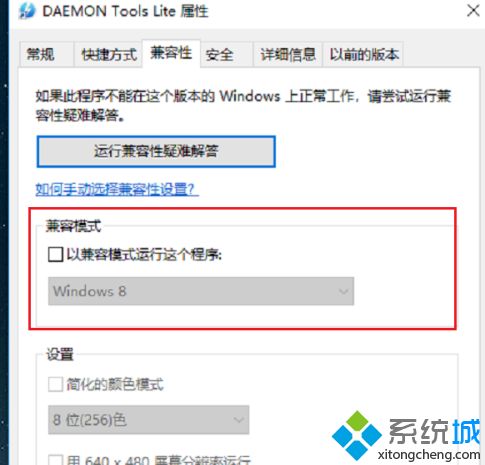
2、进去兼容性界面之后,勾选“以兼容模式运行这个程序”,下面选择Windows7,点击确定
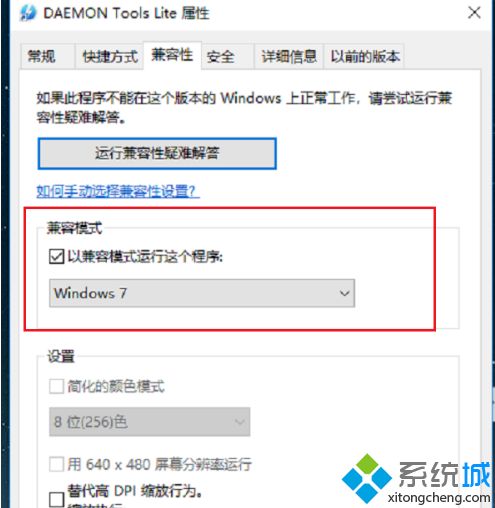
3、打开控制面板,点击程序下方的卸载程序,进去程序和功能界面之后,点击启用或关闭Windows功能。
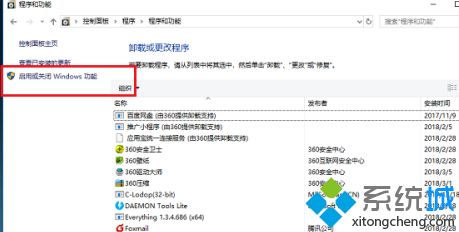
4、进去启用或关闭Windows功能界面之后,勾选旧版组件下方的“DirectPlay”,点击确定
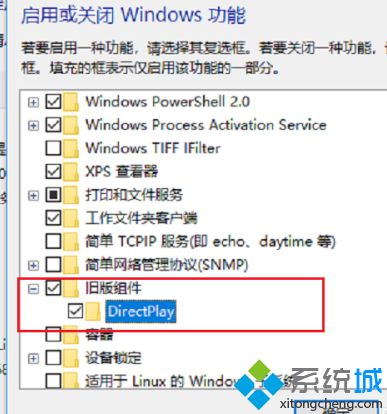
5、按win+R键打开运行,输入regedit,点击确定。
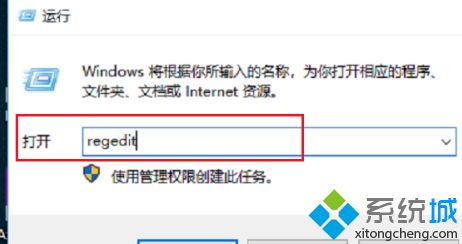
6、进去注册表编辑器之后,依次点击HKEY_CURRENT_USER->Control Panel->Keyboard,选中KeyboardSpeed,双击进去,将默认的值改大,比如可以设置为45,点击确定之后,再去打开老游戏。
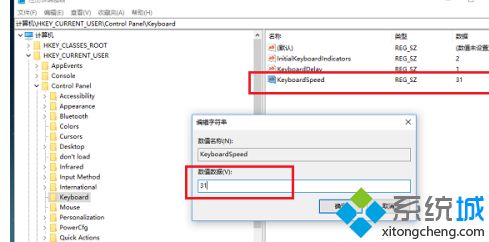
以上就是win10系统运行win7的游戏的方法,有不懂的用户可以根据以上步骤来操作,希望可以帮到大家。
我告诉你msdn版权声明:以上内容作者已申请原创保护,未经允许不得转载,侵权必究!授权事宜、对本内容有异议或投诉,敬请联系网站管理员,我们将尽快回复您,谢谢合作!










